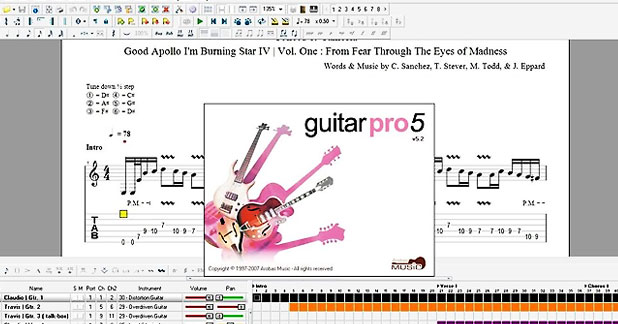- Часто задаваемые вопросы по программе GUITAR PRO 5.2
- Общие вопросы по Guitar Pro
- Что такое Guitar Pro?
- Где можно скачать программу Guitar Pro
- Вопросы по настройке программы
- Как отключить или изменить мелодию, которая играет при запуске?
- Как переключить язык интерфейса на русский?
- Где можно достать справку по программе на русском языке?
- При проигрывании нет звука, хотя курсор перемещается по нотам (MIDI-файлы на компьютере воспроизводятся нормально).
- Как можно настроить гитару с помощью Guitar Pro?
- Как отключить отображение нотного стана (оставить только табулатуру)?
- Вопросы по работе с программой Guitar Pro
- Скачать Guitar Pro
- Количество доступных возможностей оформления партитур перекрывает потребности большинства музыкантов:
- Guitar pro гитара своя
- Как пользоваться Guitar Pro? Руководство для чайников)
Часто задаваемые вопросы по программе GUITAR PRO 5.2
Общие вопросы по Guitar Pro
Что такое Guitar Pro?
Guitar Pro — один из самых удобных и самых популярных редакторов табулатур и нотных партитур, предназначенный в первую очередь для гитаристов. Он несложен в освоении и очень полезен при обучении игре на гитаре.
Некоторые возможности программы Guitar Pro:
- Многодорожечная запись партий любых инструменты количеством струн от 4 до 7 любого строя в виде табулатур и нотных партитур; возможность увидеть ноты, проигрываемые в данный момент, на графическом изображении грифа гитары и клавиатуры фортепиано.
- Добавление текста песен и привязка его к нотам дорожек с партией вокала.
- Встроенный построитель и определитель гитарных аккордов, библиотека гамм.
- Встроенный проигрыватель, метроном, тренер скорости, гитарный тюнер, инструмент для транспонирования дорожек.
- Множество инструментов для воспроизведения в нотах и в звуке характерных для гитары приёмов игры.
- Импорт из MIDI, MusicXML, Power Tab (.ptb) и других форматов, экспорт созданных партитур в MIDI, WAV, ASCII (текст), BMP форматы, вывод на печать.
Где можно скачать программу Guitar Pro
Скачать программу Guitar Pro 5.2 можно на нашем сайте, перейдя по этой ссылке: Скачать Guitar Pro 5.2
Вопросы по настройке программы
Как отключить или изменить мелодию, которая играет при запуске?
Выберите пункт «Настройки» в меню «Опции» (или нажмите F12). В блоке «Старт» выберите «Нет», если хотите отключить мелодию; «Guitar Pro» если хотите, чтобы при запуске играла стандартная мелодия и «.WAV», если хотите подключить свою мелодию. В последнем случае вам потребуется выбрать звуковой файл в формате «.WAV».
Как переключить язык интерфейса на русский?
В меню «Options» выберите пункт «Language», далее — «Russian».
Где можно достать справку по программе на русском языке?
Среди языков справки пока есть только английский, французский и немецкий. Мы надеемся, что некоторые вопросы помогут решить материалы, размещаемые на этом сайте.
При проигрывании нет звука, хотя курсор перемещается по нотам (MIDI-файлы на компьютере воспроизводятся нормально).
В меню «Опции» выберите пункт «Настройки звука (MIDI/RSE)». В блоке MIDI-выходы выберите правильное устройство для первого порта (напр., для встроенных звуковых карт это может быть «Программный синтезатор звуковой»). Набор инструментов выбирайте «General MIDI».
Как можно настроить гитару с помощью Guitar Pro?
Можно воспользоваться встроенным тюнером в (меню «Инструменты», пункт «Цифровой гитарный тюнер»).
Если у вас электрогитара или акустическая гитара со звукоснимателем, подключите гитару к линейному входу звуковой карты, выберите это устройство для записи (меню «Опции», пункт «Регулятор громкости Windows. », в нём — меню «Параметры», пункт «Свойства», «Запись», «OK»; флажок должен быть установлен напротив «Лин. вход»). Запустите тюнер. Нажмите на тюнере кнопку, соответствующую настраиваемой струне. Дёргайте струну и следите за отклонением стрелки. Если стрелка в правом положении — ослабляйте натяжение струны, в левом — натягивайте. Стрелка должна установиться в центральное положение.
Если у вас акустическая гитара без звукоснимателя, подключите микрофон к соответствующему входу звуковой карты, а в качестве источника звука выберите «Микрофон» (вместо «Лин. вход»). Под регулятором уровня микрофона нажмите кнопку «Настройка» и в открывшемся окне поставьте галочку дополнительного усиления сигнала микрофона («Mic Boost» или что-то в этом роде). Так как микрофон дает шумный сигнал, настраивать гитару тюнером от Guitar Pro будет затруднительно (или вообще невозможно). Настроить гитару через микрофон можно с помощью программы Tune it 2.0, скачать которую можно здесь: скачать Tune it 2.0. Если звуковая карта имеет микрофонный вход с нормальным усилением (таковым обладают, например, распространённые встроенные звуковые карты «Realtek AC’97 Audio»), то настроить гитару с помощью Tune it 2.0 вам не составит никакого труда.
Как отключить отображение нотного стана (оставить только табулатуру)?
В меню «Вид» выберите пункт «Спрятать нотный стан».
Вопросы по работе с программой Guitar Pro
Материал периодически обновляется.
Пожалуйста, зайдите на сайт позже.
Источник
Скачать Guitar Pro
Программа Guitar Pro, уже на протяжении многих лет выполняет роль надежного помощника для гитаристов, басистов и других музыкантов. Вершиной эволюции этого продукта фирмы Arobas Music стала Guitar Pro 6. В этой версии учтены мелкие недоработки предыдущих и добавлено множество новых, полезных функций.
Собственно, сама программа Guitar Pro 6 является мощным миди-редактором, рассчитанным, в первую очередь, на гитаристов и бас-гитаристов. Применяется она в основном как построитель табулатур, параллельно которым создается и запись в нотах. Программа позволяет создавать, редактировать и воспроизводить полноценные, многодорожечные произведения с партиями струнных, клавишных, духовых и перкуссионных инструментов, с прописыванием вокальных партий, текстов песен и данных о композиции. Помимо этого имеется множество других, полезных в музыкальной практике функций: тюнер, метроном, построитель и определитель аккордов, конструктор гамм и многие другие.
Первое, на что можно обратить внимание в работе с готовыми табулатурами — реалистичный звук при воспроизведении партитур. Технология RSE (Realistic Sound Engine) обеспечивает звук, действительно напоминающий звучание реальных инструментов (конечно — с некоторыми оговорками). Плюс ко всему имеется множество настроек звука! Есть возможность выбирать модели гитары, усилители, примочки, а также различные студийные эффекты. И на каждом элементе звуковой цепочки можно менять настройки, добиваясь самых различных вариантов звучания.
Панель управления дорожками размещается в нижней части экрана, здесь можно выбрать какие дорожки будут звучать, а какие нет. Здесь же располагаются ползунки и ручки, позволяющие регулировать громкость, тембр и баланс (как одной, так и всех дорожек одновременно), что позволяет проводить мастеринг.
Что касается записи собственных табулатур — то здесь все оформлено и скомпоновано так, чтобы работа была максимально производительной и комфортной. Все кнопки, необходимые для работы с нотным станом и табулатурами, удобно сгруппированы и находятся в левой части экрана.
Количество доступных возможностей оформления партитур перекрывает потребности большинства музыкантов:
- — возможность изменения ключа, установка знаков альтерации при ключе;
- — репризы, 2-х кратное и 3-х кратное повторение (отдельные кнопки);
- — выбор длительностей пауз и нот, точка, двойная точка, лига, формата;
- — триоли;
- — плавное повышение или снижения громкости или темпа;
- — слайды, вибрато, тремоло рычагом, подтяжки, глушение нот;
- — обозначение слэпа и теппинга (с указанием задействованных пальцев);
- — указание направления прохода по струнам и направления штриха (ударов медиатором);
- — форшлаги, трели, группетто;
- — разделение композиций на секции с помощью закладок;
- — обозначение баррэ;
- — вставка аккордов (с готового каталога);
- — отображение ритмического рисунка;
- — автоматическое расставление и переворот флажков нот;
- — вставка текста;
- — таймер. максимально производительной и комфортной. Все кнопки, необходимые для работы с нотным станом и табулатурами, удобно сгруппированы и находятся в левой части экрана.
Учитывая огромные возможности оформления композиций, программа Guitar Pro 6 может быть полезна не только гитаристам, но и другим музыкантам.
В программе также есть дополнительные возможности, помогающие музыканту в нелегком деле освоения теории музыки или просто помогающие в разборе композиций и их разучивании. Например, разобраться в многообразии различных аккордов поможет построитель аккордов, с помощью которого можно увидеть расположение нот на грифе и прослушать их звучание.
Guitar Pro 6 может при разучивании гамм — для всех существующих вариантов доступен просмотр графического изображения, с указанием интервалов между ступенями и возможностью озвучить гамму.
При оттачивании ритмики и аккуратности исполнения будут очень полезными метроном, тренажер скорости, возможность включения обратного отсчета и зацикливания выбранного участка партитуры. Все эти функции включаются кнопками, расположенными на панели управления воспроизведением. Добавит комфорта и возможность отображения виртуального грифа или клавиатуры. Удобный тюнер поможет точно настроить ваш инструмент.
Guitar Pro 5.2 — Это Новоиспеченная Абсолютная 5-ая версия важнейшего помощника для композитора или начинающего музыканта!Guitar Pro 5 — Не изображает сложной программой, в коей бес что разберешь!Дудки!Будто один навыворот больно проста и функциональна в создании Нот для гитаристов, таблатур. Все кто когда либо употреблял Guitar Pro 5 и запоздалее перебежав на Guitar Pro 6 предпочитают со временем Guitar Pro 5 будто один из-за своей простоты и кликабельности, однако не будем забывать у всякого свои предпочтения и все же стоит скачать и испробовать поработать в Guitar Pro 5.
В новоиспеченной версии программы Guitar Pro 5 заведена функция RSE, какая вручает выдающийся для такового рода программ звук. В более ветхих версиях пользователь мог всего внимать миди(MIDI)-звук. В этой новости представлена Абсолютная Русская версия Guitar Pro 5.2, какая не Спрашивает Атвации и ключа, что одно и тоже=). Давай настолько Программа Guitar Pro 5 для ценителей своего времени и сил, все же с ней творчество становится намного занимательнее!Guitar Pro 5 Это нотный редактор, скачать нотный редактор, скачать дармовой нотный редактор дарма, дармовой нотный редактор. и экрана.
Источник
Guitar pro гитара своя
Я полный самоучка по Guitar Pro. полный — это значит у меня была гитара (электрогитара..процессор..медиатор..шнур..колонки — в общем все то, что необходимо для нормальной игры в домашних условиях), Guitar Pro, набор табулатур gtp и ноль знаний о игре на гитаре. хотя нет..я знал (только знал, но не умел играть) вот это
035 0355 035 30
мне говорили чтоб я учил ноты. аккорды. прошел год..я учился по Guitar Pro..и я решил что ноты и тем более аккорды не для меня
что вы думаете по этому поводу? это нормально учиться по Guitar Pro?
Я не буду разводить лишние дискуссии, просто приведу пример.
Мой приятель учился играть по «Guitar Pro». В плане техники он на порядок выше меня, но в импровизации, сочинении композиций и оранжировках я ему фору дам, т. к. всему учился сам, на слух. Из теории знаю лишь простейшее: положение нот на грифе и обыкновенные аккустические аккорды. А гаммы слухом чувствую.
Вот и думайте, стоит ли учиться играть по «Guitar Pro».
мы видимо о разных вещах говорим. Сыграть что-то по табам в большинстве случаев может даже обезьяна. Другое дело — сыграть вкусно, но это многим митолиздам не то что неведомо, но и не нужно нафиг. Могу тоже о себе рассказать: я учился в музыкалке 8 лет, но за эти 8 лет преподы так и не смогли меня убедить в том, что сольфеджио — это пипец как важно. Я теперь об этом очень жалею, ибо пришлось начать изучение теории самостоятельно. Но, помимо теории и техники игры на классике мне привили культуру исполнения, чувство музыки и т.д. Я это оценил только когда начал играть с еще одним гитаристом, который учился сам.
Собственно к чему это я. то, что ты сможешь сыграть «Мастер оф Паппетс» или даже полет шмеля, не сделает тебя хорошим музыкантом.
По поводу теории — просто поверь на слово: она тебе нужна. Тем более, если тебе нравится играть что-то свое. Просто начни с каких-то азов типа устойчивых ступеней и сразу попробуй применять на практике. Я уверен, что когда ты начнешь видеть связь этих закономерностей с практикой и, тем более, находить их в любимых песнях, тебе это даже понравится.
З.Ы. А уровень техники вообще пропорционален жопочасам и ничего особо хитрого в ней нет. Ну разве что руки желательно сразу на место поставить.
Источник
Как пользоваться Guitar Pro? Руководство для чайников)
автор: moisvet | категория: Музыка | Просмотров: 99715
Небольшое руководство по Guitar Pro для новичков, чайников и тд.
Сразу повторюсь, что я это пишу для тех, кто не представляет, как работать Guitar Pro вообще! Ну или пробовал – и ничего не вышло.. В противном случае – эта статья не для вас, ведь сам не досконально её знаю.. И тем не менее..
Итак Guitar Pro – это программа, в которой можно писать музыку, причем не сэмплами.
(сэмплы – готовые куски мелодий). Все пишется ручками) Тем не менее — знание нот не обязательно (если обучены нотной грамоте +1, я вот нет). Достаточно знать хотя бы принципы табулатур, но даже это не самое важное.
Запускаем : GP5.exe и видим примерно следующее:
Здесь мы и будем создавать нашу музыку) Для начала нажимаем стрелочку в право на клавиатуре – добавляем столбцы (на рис. — 1 только) – песня ведь не 5 сек. будет длиться)
Если где ошиблись можно вернуть обратно с помощью многим знакомой комбинации :
CTRL+Z. Сверху циферка 120 – это скорость, с которой наша мелодия будет проигрываться (темп другими словами). Точно такую же ноту можно увидеть выше, там тоже значение 120:
Здесь можно отрегулировать нужный вам темп.
Как пишем песню? Все просто – на клаве нажимаем цифры, они выводятся в столбцах на экране. Кто с табами знаком – понятно) Кто нет – тупо клацаем цифры) Либо по гитарному грифу мышкой, на клавишных можно тоже:
Вот пример того, что тупо по нажимал я:
Как видно – столбцы 2 и 3 – подсвечены красным – это означает то, что вы не закончили столбец – т.е. он не полный – очень желательно этого не допускать, ведь в месте, где столбец не заполнен – будет не логичная пауза.. Как исправить? Все просто – добавляем ноты, пока не получим зеленый индикатор, который расположен внизу:
Если нажать на тот столбец, который подсвечен красным – кружек индикатора будет оранжевым или красным! Наша задача – довести его до зеленого – добавлением нот в данный столбец!
Ноты бывают разные:
Если навести указатель мышки на каждую из нот – узнаете – сколько таких нот вмещается в 1-н столбец. Т.е. в любой из столбцов можно запихнуть 1 –первую ноту, 2 вторых и тд.
Та, что сейчас выделена – их 4) Чем больше нот влазит, тем быстрее они звучат.
Т.е. самой долгой будет 1-я нота, самой короткой 

Я обычно ограничиваюсь первыми пятью.
За нотами идет точка – она замедляет звучание конкретной ноты! Т.е. для 1-й можете поставить точку, для другой нет. Если забыть выключить – будет автоматом ставиться всем нотам и замедлять их.. Стараться юзать четное количество точек, ведь это влияет на законченность столбца (зеленый индикатор).
Далее цифра 3 как бы в рамке.. Служит для объединения 3-х соседних нот т.е. они играются быстрее вместе. Попробуйте – сразу поймете что это такое.. Там можно выбрать, какое именно кол-во нот объединим! Последняя закорючка – это пауза. 

Предположим – мы что-то написали, теперь слушаем свое творение:
Поехали далее:
Внизу есть вот такая панелька:
Обратимся к ней! Как видно – у нас только 1-а дорожка и в данный момент мы пишем партия для акустической гитары. Давайте добавлять инструменты! В верхним меню находим пункт 
Тут уже все карты вам в руки.. Выбираете то, что подходит вам.. Т.е. изменяем строй любого инструмента.. (заодно можете и цвета дорожек заменить).
Барабаны или ударки: 
Я добавил себе ещё 4 инструмента. Первый 
В проге “Gutar Pro” еще множество возможностей, которые я тут описывать не буду. Все на самом деле не так сложно – уверен, что сможете разобраться сами. Зачастую достаточно навести курсор мышки на вкладку, значение которой вы не знаете. По-русски ведь все читать умеют. Ну.. либо методом проб и ошибок. И не пугайтесь, если на первых парах у вас будет получаться “бредогенератор” )) Всему свое время! Главное – желание..
Если появятся какие-нибудь вопросы – пишите прямо сюда.. Удачи вам!
Источник